Cara Menghapus Background Foto di Android - Background Eraser merupakan salah satu aplikasi android, yang berfungsi sebagai pengapus latar belakang pada saat melakukan pengeditan foto. Seiring dengan kemajuan teknologi, saat ini mengedit sebuah foto dapat dilakukan dengan sangat mudah. Ada berbagai macam pilihan aplikasi yang tersedia diperangkat Android yang dapat digunakan untuk pengeditan foto.
Bagi sebagian orang yang suka melakukan pengeditan foto, pasti sudah sangat mengenal dengan beberapa aplikasi pengedit foto seperi Photoshop, PicsArt atau juga Background Eraser atau aplikasi edit foto yang lainnya. Aplikasi tersebut tentunya sudah sangat familiar bukan? Apalagi bagi sebagian orang yang hobby melakukan edit foto untuk tujuan tertentu. Misalnya untuk menghapus background dari gambar di android, Background Eraser ini sangat cocok untuk anda.
Aplikasi Background Eraser
Aplikasi Background Eraser ini khusus dipakai untuk menghapus background foto di android. Selain sangat mudah digunakan, aplikasi ini juga menawarkan berbagai fitur kemudahan bagi para penggunanya. Sehingga dapat melakukan pengeditan backround sebuah foto dengan sangat mudah dan praktis.
Selain itu aplikasi ini juga gratis dan sangat populer karena sangat ringan disimpan dalam smartphone bila dibandingkan dengan aplikasi edit foto yang lainnya. Sebenarnya ada begitu banyak pilihan aplikasi untuk menghapus latar belakang foto yang terdapat di google play store.
Cara Menghapus Background Foto dengan Background Eraser
Adapun tutorial untuk menghapus background foto dengan background eraser dapat dilakukan dengan langkah langkah yang sangat mudah yaitu sebagai berikut :
- Pertama yang harus dilakukan adalah dengan men-download aplikasi backround Eraser di hp android melalui google play store atau App store. Pada saat aplikasi ini pertama kali digunakan maka akan ada permintaan ijin aplikasi untuk mengakses folder yg ada maka pilihlah ijinkan.
- Kedua setelah selesai mendownload aplikasi Background Eraser kemudian membuka folder tempat foto disimpan menekan pilihan Load a Photo yang terdapat pada aplikasi. Tujuannya untuk menentukan pilihan foto mana yang akan dipilih untuk diedit dengan menghapus latar belakangnya.
- Setelah pemilihan foto, kemudian rubahlah ukuran area backround dan tandai bagian mana saja yang akan dihapus. Tujuannya untuk memudahkan menghapus latar belakang foto. Setelah selesai kemudian mulailah lakukan penghapusan latar belakang foto. Pada aplikasi ini, penghapusan dapat dilakukan dengan menggunakan tiga cara yaitu secara manual, ectrack dan auto. Diantara ketiganya cara yang paling mudah adalah menggunakan cara auto dan fitur zoom. Dengan menggunakan fitur ini, maka latar belakang foto yang akan dihapus warnanya akan sama dan seduai dengan yang ditentukan
- Ketika ada sebuah kesalahan pada saat melakukan pengeditan foto ini, maka tinggal menekan tombol undo saja secara tepat diatas tombol zoomnya. Setelah itu gunakan fitur secara manual yang dikombinasikan juga dengan fitur zoom.
- Langkah Terakhir, setelah background foto semuanya sudah terhapus kemudian tekanlah tombol Done. Setelah itu lanjutkan dengan menghilangkan backround foto yang masih tersisa secara perlahan dengan menggunakan pengaturan tingkat smooth nya. Kemudian baru menekan tombol Save yang berada disebelah kanan atas layar dan latar belakang foto kini sudah terhapus dan tinggal merubahnya dengan latar belakang berbagai tema yang diinginkan. Setelah itu hasilnya akan langsung tersimpan pada galeri ponsel.
Dulu untuk melakukan pengeditan foto ini sangat susah dan hanya dapat dilakukan oleh orang yang profesional dibidang pemotretan. Namun saat ini seiring dengan kemajuan jaman dan berkembangnya teknologi maka pengeditan foto ini dapat dilakukan oleh siapa saja dengan cara yang sangat mudah. Salah satunya dengan memakai aplikasi edit foto ini.
Demikian uraian singkat tentang tutorial menghapus background foto di android dengan aplikasi background Eraser, selamat mencoba semoga bermanfaat.
Selain berbagi tutorial gadget, kami juga menyediakan web store produk digital, cek dibawah ini.

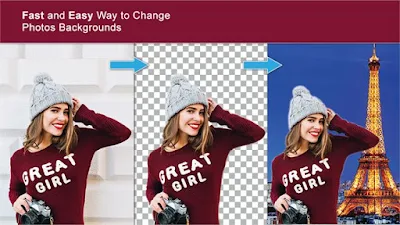

0 Comments
Post a Comment